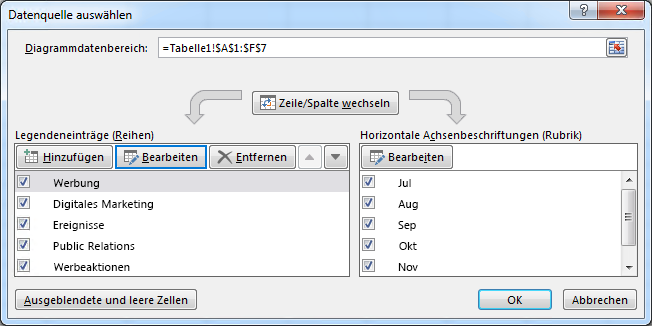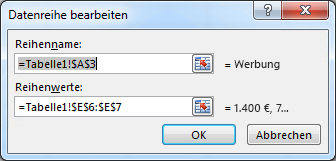Die Namen von Datenreihen in Apps für Office sind in der Regel mit den Arbeitsblattdaten verknüpft, die für das Diagramm verwendet werden, und Änderungen, die Sie an diesen Daten vornehmen, werden automatisch im Diagramm angezeigt. Wenn Sie eine vorhandene Datenreihe umbenennen oder die Werte ändern möchten, ohne die Daten auf dem Arbeitsblatt zu ändern, gehen Sie wie folgt vor:
-
Klicken Sie mit der rechten Maustaste auf das Diagramm mit den Datenreihen, die Sie umbenennen möchten, und klicken Sie dann auf Daten auswählen.
-
Wählen Sie im Dialogfeld Datenquelle auswählen unter Legendeneinträge (Reihen) die Datenreihe aus, und klicken Sie auf Bearbeiten.
-
Geben Sie im Feld Datenreihenname den gewünschten Namen ein.
Der eingegebene Name wird in der Diagrammlegende angezeigt, aber nicht im Arbeitsblatt hinzugefügt.
-
Um den Datenbereich für die Datenreihe zu ändern, geben Sie im Feld Datenreihenwerte einen Datenbereich für die Datenreihe ein, oder geben Sie die gewünschten Werte ein.
Die von Ihnen eingegebenen Werte werden im Diagramm angezeigt, aber nicht im Arbeitsblatt hinzugefügt.
Hinweis: Für ein Punktdiagramm (XY) gibt es die Felder Werte der Reihe X und Werte der Reihe Y, und für ein Blasendiagramm die Felder Werte der Reihe X, Werte der Reihe Y und Blasengröße. Sie können den Datenbereich für jeden dieser Werte ändern.